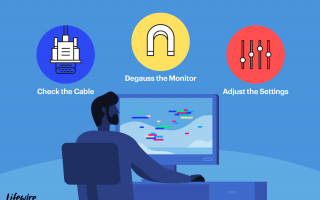Цвета как-то выключены на экране вашего компьютера? Может быть они вымыты или перевернуты? Возможно, все имеет красный, зеленый или синий оттенок, или даже слишком темный или слишком светлый?
Что еще хуже, и, скорее всего, основная причина тех мигреней, которые у вас были, искажен ли ваш экран или каким-то образом «испортился»? Текст или изображения, или все, размыты или движутся сами по себе?
Очевидно, что экран вашего компьютера является основным способом взаимодействия с ним, поэтому все, что не совсем правильно, может быстро стать серьезной проблемой и, возможно, даже риском для здоровья, если это окажется одной из наиболее дезориентирующих проблем, которые могут возникнуть.
Существует ряд различных причин, по которым ваш монитор может искажать изображения или неправильно отображать цвета, что приводит к любой конкретной проблеме, с которой вы сталкиваетесь, поэтому давайте рассмотрим некоторые неполадки, пока не разберемся с ними.
Большинство из них — простые вещи, которые можно попробовать, но некоторые из этих задач могут быть более сложными или незнакомыми, чем некоторые другие. Если это так, просто не торопитесь и обязательно обращайтесь к любым инструкциям на других страницах, если вам нужна дополнительная помощь.
Как исправить обесцвечивание и искажения на экране компьютера
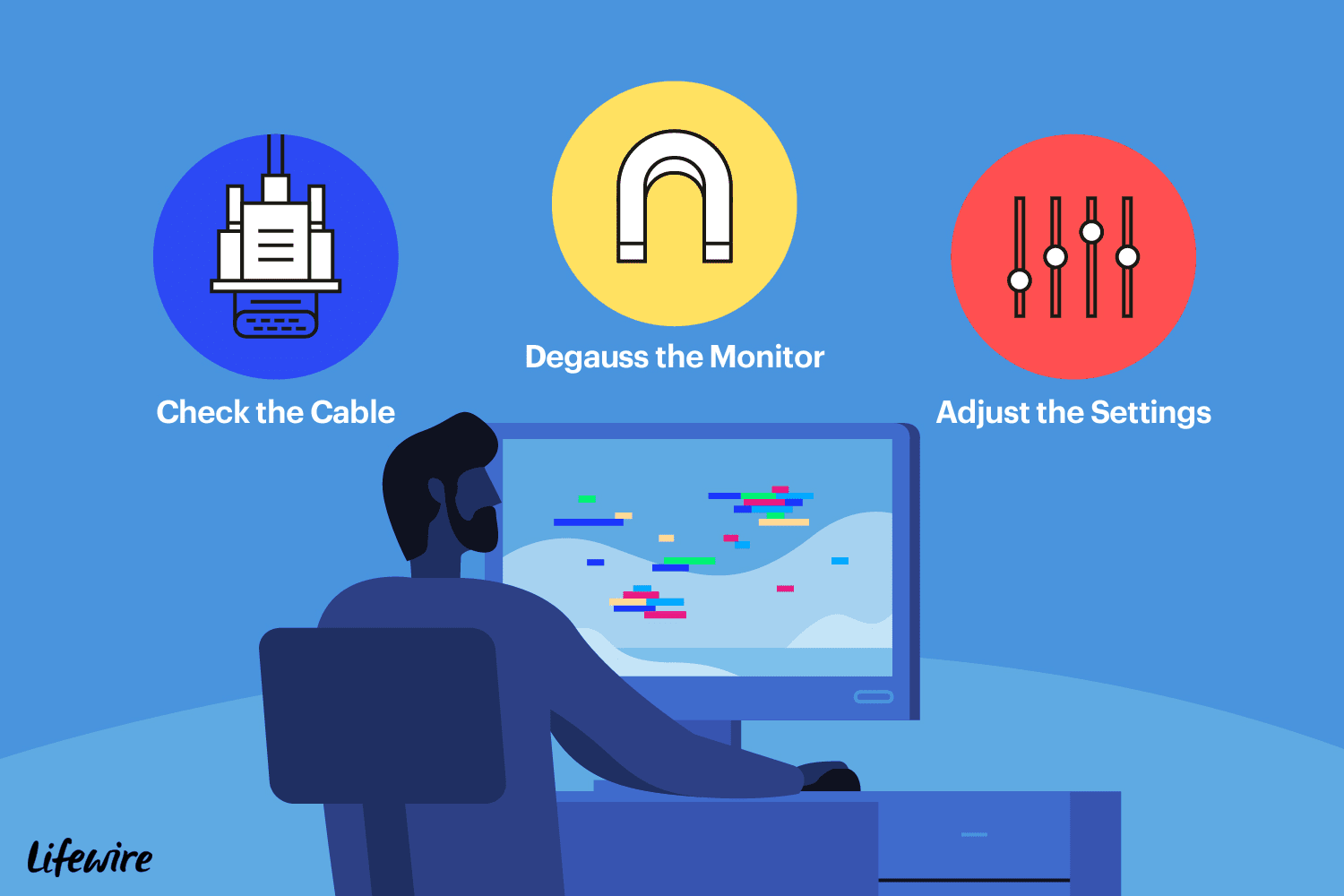
© LifeWire
Выключите монитор, подождите 15 секунд, а затем снова включите его. Некоторые проблемы, особенно очень незначительные, могут быть вызваны очень временными проблемами с подключением к компьютеру, которые будут устранены при перезагрузке.
Если проблема исчезнет, но быстро вернется, особенно если она связана с цветом, попробуйте оставить экран выключенным на 30 минут, прежде чем снова включить его. Если это поможет, ваш монитор может быть перегрет.
Перезагрузите компьютер. Существует небольшая вероятность того, что проблема с операционной системой является причиной изменения цвета или искажения, и простой перезапуск поможет. Однако это настолько легко попробовать, что делать это на ранних этапах устранения неполадок разумно.
См. Почему перезапуск решает проблемы? подробнее об этом, особенно если это работает, и вам интересно, почему.
Проверьте кабель между монитором и компьютером, чтобы убедиться в физической безопасности каждого конца. Полностью отключите и снова подключите каждый конец, чтобы быть уверенным.
Более новые интерфейсы, такие как HDMI, часто просто «выталкивают» и «вытягивают», что означает, что гравитация иногда может ослабить их как со стороны монитора, так и со стороны компьютера. Старые интерфейсы, такие как VGA и DVI, часто крепятся винтами, но иногда они также ослабляются.
Размагните монитор. Да, это очень некий «возвратный» совет, учитывая, что магнитные помехи, которые устраняет размагничивание, происходят только на тех больших мониторах с ЭЛТ прошлых лет.
Тем не менее, если вы все еще используете экран с ЭЛТ, а проблемы с обесцвечиванием сосредоточены на краях экрана, размагничивание, скорее всего, решит проблему.
Используя кнопки регулировки вашего монитора или экранные настройки, найдите предустановленный уровень по умолчанию и включите его. Это должно вернуть многие настройки вашего монитора к «заводским настройкам», исправляя любые проблемы с цветом, которые были вызваны настройками на неправильных уровнях.
Если у вас есть представление о том, что «не так» с вашими цветами, не стесняйтесь вручную настраивать отдельные параметры, такие как яркость, цветовой баланс, насыщенность или температура и т. Д., И посмотрите, поможет ли это.
Если вы не уверены, как это сделать, обратитесь к инструкции по эксплуатации вашего монитора.
Отрегулируйте настройку качества цвета для видеокарты, убедившись, что она установлена на максимально возможный уровень. Это часто помогает решить проблемы, когда цвета, особенно на фотографиях, выглядят некорректно.
К счастью, более новые версии Windows поддерживают только самые высокие возможные цветовые варианты, так что, вероятно, это стоит изучить, если вы используете Windows 7, Vista или XP.
В этот момент любая серьезная проблема обесцвечивания или искажения, которую вы видите на мониторе, возможно, связана с физической проблемой самого монитора или видеокарты.
Вот как это сказать:
- Заменить монитор когда вы пытаетесь использовать другой монитор вместо того, который у вас есть, и проблемы исчезают. Предполагая, что вы попробовали другие шаги выше и не увенчались успехом, мало оснований думать, что проблема в чем-то другом.
- Заменить видеокарту когда, после тестирования с другим монитором, а также с другими кабелями, проблема не исчезает. Другим подтверждением видеокарты будет, если вы увидите проблему до запуска Windows, как во время начального процесса POST.
Ваши проблемы с обесцвечиванием и искажением должны быть исправлены.